Você encontrou o erro NET::ERR_CERT_SYMANTEC_LEGACY em seu navegador Chrome e está procurando uma solução? Você veio ao lugar certo. Neste tutorial, mostraremos a você como corrigir o erro NET::ERR_CERT_SYMANTEC_LEGACY e desfrutar de uma navegação tranquila. Mas, primeiro, vamos ver qual é o motivo por trás desse aviso de segurança.
O que causa o erro NET::ERR_CERT_SYMANTEC_LEGACY?
O erro NET::ERR_CERT_SYMANTEC_LEGACY é exibido porque o Google Chrome não confia mais nos certificados da Symantec emitidos antes de 1º de junho de 2016. A Symantec vendeu seu negócio de CA para a Digicert e não emite mais certificados SSL, portanto, suas chances de encontrar esse erro são muito pequenas.
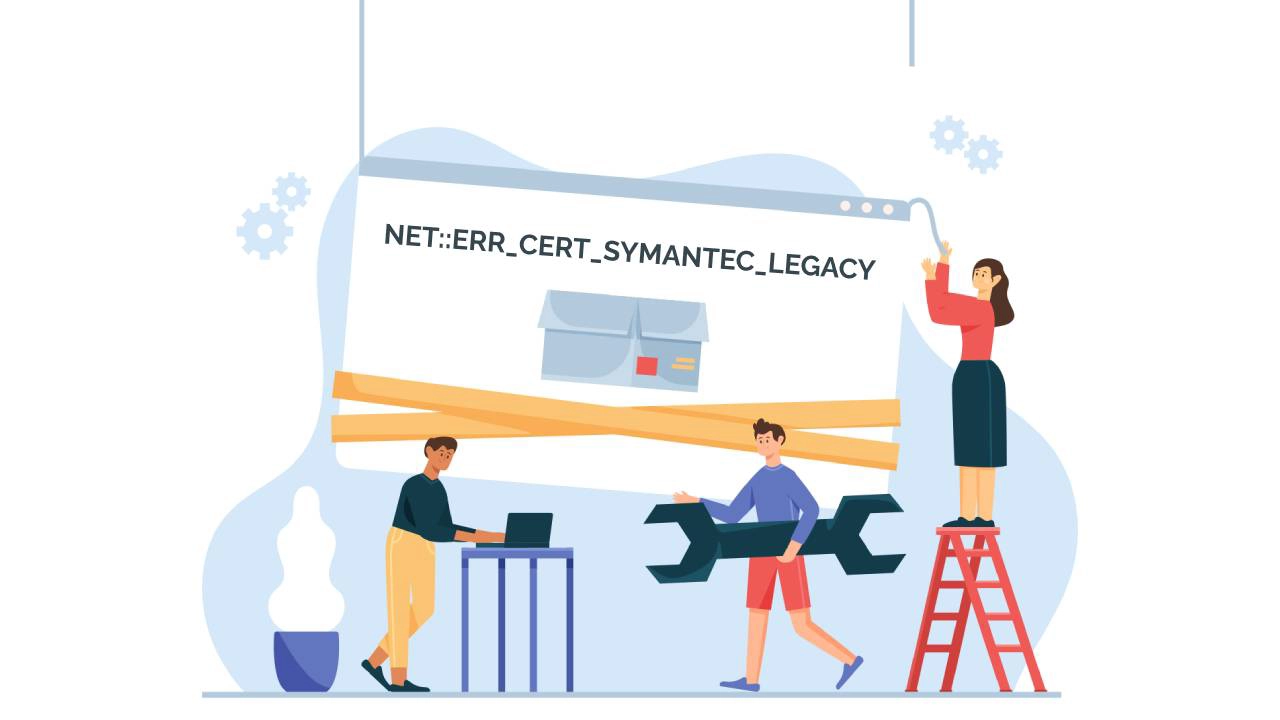
Aqui estão alguns casos em que você pode ver esse erro:
- Você tenta acessar sites antigos ou abandonados que não recebem manutenção ou não são atualizados há muito tempo e cujo certificado da Symantec expirou.
- Seu navegador Google Chrome está desatualizado.
- A data e a hora em seu computador não estão sincronizadas com a hora global da Internet.
Como corrigir o erro NET::ERR_CERT_SYMANTEC_LEGACY se você for proprietário de um site
Se você for o proprietário ou administrador do site, poderá renovar ou obter um certificado SSL totalmente novo. Observe que todos os portais de contas antigos da Symantec foram transferidos para a DigiCert® CertCentral. Para obter mais detalhes sobre como fazer login na sua conta, entre em contato diretamente com a DigiCert.
Como corrigir o erro NET::ERR_CERT_SYMANTEC_LEGACY se você for um visitante do site
1. Ajuste a data e a hora
Se a data e a hora em seu computador não forem iguais às do servidor de horário global da Internet, o Google Chrome poderá exibir o erro NET::ERR_CERT_SYMANTEC_LEGACY.
Veja como você pode corrigir esse problema:
Usuários do Windows:
- Clique na tecla Windows e vá para o Painel de Controle
- Selecione Relógio e Região
- Em Date and Time (Data e hora ), selecione Set the time and date (Definir data e hora)
- Abra a guia Tempo de Internet
- Se o seu computador não estiver configurado para sincronizar automaticamente de forma programada, clique em Alterar configurações e marque a caixa de seleção Sincronizar com um servidor de horário da Internet.

Usuários de Mac:
- Selecione o menu Apple > System Preferences e clique em Date & Time.
- Clique no ícone de cadeado no canto da janela e digite sua senha de administrador para desbloquear as configurações.
- No painel Data e hora, verifique se a opção Definir data e hora automaticamente está selecionada e se o Mac está conectado à Internet.

2. Limpar o cache e os dados de navegação
O cache do seu navegador mantém arquivos temporários, como imagens, dados e documentos, para uma navegação rápida e tranquila. Mas, à medida que elas se acumulam, o desempenho do navegador pode diminuir e, eventualmente, levar a bugs e erros.
Para esvaziar o cache, siga as etapas abaixo:
- Abra o navegador Chrome e pressione Ctrl + Shift + Delete.
- Defina o intervalo de tempo como All Time.
- Marque a caixa de seleção Cookies e outros dados do site.
- Marque a caixa de seleção Imagens e arquivos armazenados em cache .
- Clique no botão Limpar dados.

3. Desativar as extensões do Chrome
As extensões de navegador podem disparar todos os tipos de erros. Uma solução rápida é desativá-los temporariamente e verificar se eles são a causa do problema.
- Abra o Google Chrome e vá até o menu no canto superior direito.
- Em seguida, clique em More tools (Mais ferramentas ) e visite Extensions (Extensões).
- Remova as extensões uma a uma clicando em Remover
- Reinicie seu navegador e veja se funciona
Considerações finais
O erro NET::ERR_CERT_SYMANTEC_LEGACY não deve ser um problema no momento, mas, mesmo no caso improvável de enfrentá-lo, agora você sabe exatamente como corrigi-lo.
Se encontrar alguma imprecisão ou se tiver detalhes a acrescentar a este tutorial sobre SSL, fique à vontade para enviar seus comentários para [email protected]. Sua opinião será muito apreciada! Obrigado.
Vetor de negócios criado por pikisuperstar – www.freepik.com
Economize 10% em certificados SSL ao fazer seu pedido hoje!
Emissão rápida, criptografia forte, 99,99% de confiança no navegador, suporte dedicado e garantia de reembolso de 25 dias. Código do cupom: SAVE10






















